"저는 아이폰 6s를 가지고 있고 아이튠즈를 이용해서 아이폰을 백업하는데 어제 중요한 연락처를 실수로 삭제했는데 아이튠즈 백업을 이용하는 유일한 방법은 아이폰으로 복원해서 모든 데이터를 덮어쓰는 것 밖에 없습니다. iTunes 백업, 도와주세요."

iTunes가 iPhone 및 iPad 사용자에게 유용한 도구인 것은 사실입니다. 그러나 사전에 iPhone을 복원해야 하는 iTunes 백업에서 파일을 추출하는 것은 복잡해야 합니다. iBackup Viewer는 최고의 무료 iTunes 뷰어입니다. 이 문서는 iBackup Viewer에 대한 궁극적인 지침이며 자세한 정보를 얻기 위해 읽을 수 있습니다.
파트 1: iBackup 뷰어 소개
간단히 말해서 iBackup Viewer는 iPhone 및 iPad용 백업 관리자입니다. iPhone 백업에서 데이터를 추출하여 읽을 수 있는 정보로 변환할 수 있습니다.
다른 기능은 다음과 같습니다 :
1. Apple 주소록을 관리하고 연락처와 전화번호를 추가합니다.
2. 통화 기록을 표시하고 텍스트 파일로 저장합니다.
3. iPhone 문자 메시지 및 대화를 텍스트 파일로 표시 및 저장하거나 PDF로 변환합니다.
4. WhatsApp 채팅 추출 iPhone 백업에서 텍스트 또는 PDF 파일로.
5. iPhone 및 iPad에서 컴퓨터로 파일을 전송합니다.
6. iPhone 웹 기록 보기, 노트, 즐겨 찾기, iPhone의 기존 데이터를 손상시키지 않고 iPhone 백업의 사진 및 앱 데이터.
7. iOS 10.10 이상을 지원합니다.
장점 :
1. iBackup Viewer는 컴퓨터에서 이전 iOS 백업을 자동으로 감지할 수 있습니다.
2. 인터페이스는 직관적이고 탐색하기 쉽습니다.
단점 :
1. 할 수 없습니다 iCloud 백업 읽기.
2. 사용자는 암호화된 iTunes 백업을 무료로 열 수 없습니다.
3. 때때로 iPhone 백업에서 모든 데이터를 추출하지 못합니다.

파트 2: iBackup Viewer를 다운로드/사용하여 iOS 기기용 파일 추출 방법
이 부분에서는 iBackup Viewer를 사용하여 iTunes에서 만든 iOS 백업에서 데이터를 추출하는 방법을 보여줍니다. iBackup Viewer는 데스크톱 프로그램이므로 컴퓨터에 다운로드하여 설치해야 합니다. 다음은 iBackup Viewer를 무료로 다운로드할 수 있는 중요한 웹사이트입니다.
| 웹 사이트 | 버전 | 크기 | URL |
|---|---|---|---|
| 아이맥툴즈 | 맥 4.0590 승리 4.06.0 | 9.26 MB 38.7 MB | http://www.imactools.com/iphonebackupviewer/ |
| CNET | 맥 4.0590 | 9.26 MB | http://download.cnet.com/iBackup-Viewer/3000-18545_4-75692452.html |
| Softpedia에 | 승리 4.06.0 | 38.7 MB | http://www.softpedia.com/get/Mobile-Phone-Tools/IPhone/iBackup-Viewer.shtml |
1단계 컴퓨터에 프로그램을 다운로드하면 iPhone 파일을 iTunes에 백업한 것입니다. iBackup Viewer가 프로그램을 감지할 수 있는 컴퓨터에 iPhone을 다시 연결할 수 있습니다.
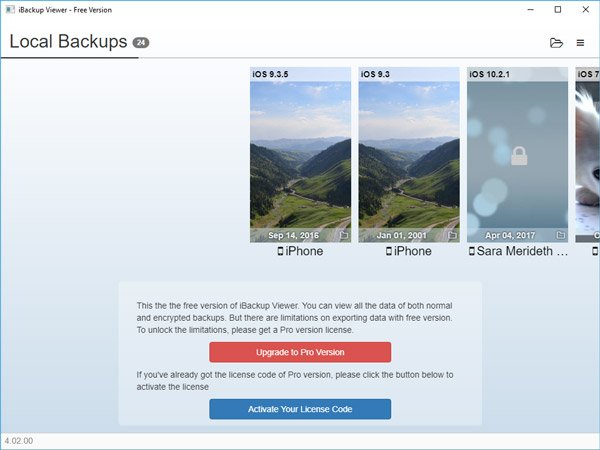
2단계 iOS 백업 관리자가 백업을 자동으로 로드하지 않는 경우 오른쪽 상단에 있는 폴더 버튼을 클릭하여 백업 파일을 가져옵니다. 데이터 및 장치 모델에 따라 적절한 백업 파일을 선택하십시오.
3단계 다음으로 연락처, 통화 기록, 메시지, 일정, 메모, 음성 메일, 녹음, Safari 기록 및 책갈피, 앱, 사진 및 원시 파일을 포함하여 11개 항목을 표시하는 뷰어 창으로 이동합니다.
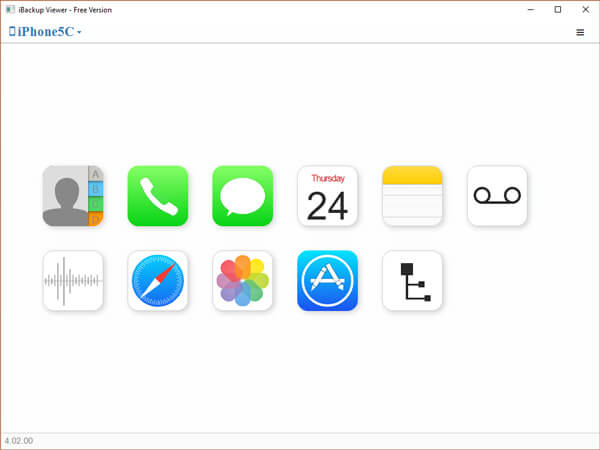
4단계 연락처와 같이 복구하려는 데이터 유형을 선택한 다음 단일 연락처 또는 모든 연락처를 vCard 파일로 내보내거나 Mac 연락처, Google 연락처 또는 해당 응용 프로그램으로 전송할 수 있습니다.
iBackup Viewer에서 원하는 데이터를 찾을 수 없으면 iTunes 백업을 완전히 로드하지 못할 수 있습니다.
파트 3: iBackup Viewer의 대안
iBackup Viewer가 제대로 작동하는지 보장할 수 없습니다. iOS 백업에서 모든 데이터를 추출합니다. 실패하면 최고의 대체 솔루션인 Apeaksoft iPhone Data Recovery를 사용해 보십시오. 주요 기능은 다음과 같습니다.
- 사용하기 쉬운. iPhone 데이터 복구는 한 번의 클릭으로 iPhone 백업에서 데이터를 추출할 수 있습니다.
- 다양한 상황에 사용할 수 있습니다. iCloud 백업 및 iTunes 백업을 포함한 모든 iPhone 백업에서 작동하며 백업 없이 iPhone에서 데이터를 복구할 수 있습니다.
- 선택적 복구를 위한 미리보기. 사용자는 유형별로 정렬된 iOS 백업의 모든 데이터를 보고 적절한 파일 형식으로 내보낼 수 있습니다.
- 더 넓은 범위의 데이터 유형을 다룹니다. 연락처, 통화 기록, 메시지, 사진, 비디오, 음악, 메모, 메모, 앱 데이터 등을 복구하도록 지원합니다.
- 더 높은 호환성. iBackup Viewer의 대안은 iPhone 16/15/14/13/12/11/X, iPad Pro/Air/mini 및 iPod touch와 호환됩니다.
- 무손실 복구. 장치의 기존 데이터를 중단하지 않고 백업에서 컴퓨터로 iPhone 데이터를 복원합니다.
- Windows 11/10/8/8.1/7/XP용 버전과 Mac용 버전의 두 가지 버전이 제공됩니다.
iBackup Viewer의 대안을 사용하여 iPhone 백업에서 데이터를 복구하는 방법
1단계 iBackup Viewer 대안 실행
올바른 버전의 iPhone 데이터 복구를 다운로드하고 화면의 지시에 따라 설치하십시오. 소프트웨어를 실행하고 iPhone을 연결하십시오. 자동으로 iPhone을 인식합니다.

2단계 iTunes에서 만든 iPhone 백업을 엽니다.
기본 창에서 왼쪽 열의 "iTunes 백업 파일에서 복구" 탭을 클릭합니다. 그러면 사용 가능한 모든 iTunes 백업 파일이 "최신 백업 날짜"순으로 정렬된 목록에 표시됩니다. 최신 iPhone 백업을 선택하거나 iBackup Viewer에서 찾을 수 없는 데이터가 파일에 포함될 수 있습니다. 백업 파일에서 데이터 추출을 시작하려면 "검색 시작" 버튼을 클릭하십시오.

3단계 iPhone 백업 데이터 보기
스캔 프로세스가 완료되면 세부 정보 화면으로 이동합니다. 상세한 데이터를 쉽게 확인할 수 있습니다. 컴퓨터에서 iPhone 백업을 확인하거나 노트북에 iOS 데이터 백업, iOS 데이터를 선택한 다음 "복구" 버튼을 클릭할 수 있습니다.

iPhone 데이터 복구는 한 번에 복구할 데이터 양에 제한이 없습니다.
iBakcup Viewer와 대안의 차이점
| 백업 뷰어 | 장점 | 단점 |
|---|---|---|
| iBackup 뷰어 | 컴퓨터에서 이전 iOS 백업을 자동으로 감지 메모, 웹 기록, 책갈피, 사진 등을 쉽게 볼 수 있습니다. 간결한 인터페이스와 사용하기 쉬운 iOS 10.10 이상 지원 | iCloud 백업을 확인할 수 없습니다 암호화된 iTunes 백업을 무료로 열 수 없음 iPhone 백업에서 모든 데이터를 추출하지 못함 |
| 아이폰 데이터 복구 | iTunes 백업 및 iCloud 백업에서 iOS 데이터 직접 확인 음악, 연락처, 통화 기록, 비디오, 메시지 등과 같이 자주 사용하는 데이터 유형을 지원합니다. 인기 있는 모든 iOS 버전(iOS 18 포함)과 호환 iPhone 백업 확인 및 백업에서 컴퓨터로 파일 추출 사용자 친화적인 인터페이스와 사용하기 쉬운 | 데이터 스캔이 느림 |
결론
이 튜토리얼에서는 iPhone 백업 관리자 프로그램인 iBackup Viewer를 소개했습니다. Apple은 사람들이 iDevice를 백업할 수 있도록 iTunes를 개발했습니다. 개인 정보 보호를 위해 iTunes에서 만든 iPhone 백업은 iPhone으로 복원하지 않는 한 읽을 수 없습니다. 따라서 iOS 백업에서 데이터를 복구하는 작업이 복잡해집니다. iBackup Viewer는 백업에서 데이터를 추출할 수 있습니다. 한편, 대체 솔루션인 Apeaksoft iPhone Data Recovery도 공유했습니다. 사람들이 iOS 기기, iTunes 백업 및 iCloud 백업에서 데이터를 복구할 수 있습니다. 이제 최소한 두 가지 방법을 파악해야 합니다. iOS 데이터를 복구합니다.




